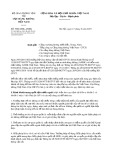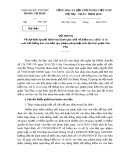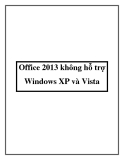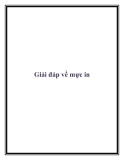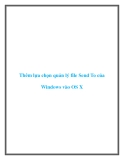Xem và chỉnh sửa tài liệu Office trên smartphone
Cả 2 ứng dụng Documents To Go (giá 10 USD) và Quickoffice Pro (giá 15
USD, phiên bản trên iPhone giá 10 USD) đều cung cấp cho người sử dụng một bộ
chỉnh sửa đầy đủ cho tài liệu Word, Excel, và PowerPoint. Thêm 5 USD cho
Quickoffi ce, người sử dụng sẽ được thêm một số tiện ích bổ sung cho việc đồng
bộ tài liệu lưu trữ tự động với các dịch vụ đám mây như Dropbox.
Nếu muốn làm việc với lưu trữ đám mây, người sử dụng có thể đăng ký tài
khoản trên Dropbox với 2 GB không gian lưu trữ miễn phí. Theo mặc định, trình
cài đặt trên máy tính để bàn sẽ tạo ra một thư mục Dropbox trong thư mục
Documents của người sử dụng.
So sánh Quickoffice Pro với Documents To Go
Quickoffi ce Pro có giao diện làm việc khá đơn giản với biểu tượng
Account bố trí ở góc dưới bên phải của màn hình khởi động trước khi nhập vào
các thông tin dịch vụ đám mây. Người sử dụng sẽ cần phải đăng nhập bằng tài
khoản của mình nếu muốn làm việc với các ứng dụng Quickword, Quicksheet và
Quickpoint hoặc tài liệu lưu trữ trên Dropbox, thẻ nhớ điện thoại. Giao diện
Documents To Go, trái lại, không nhận được sự hỗ trợ Dropbox. Giao diện chỉnh
sửa tài liệu của cả Quickoffice Pro và Documents To Go là khá trực quan trên cả
iPhone lẫn Android, người sử dụng có thể làm nổi bật, cắt hoặc điều hướng các
văn bản bằng cách bấm chọn và kéo chúng đến bất kỳ nơi nào trên giao diện, cả 2
đều có trình đơn định dạng và tùy chọn truy cập ở dưới cùng của màn hình.
Trình biên bập bảng tính có một vài sự khác biệt. Quickoffi ce cung cấp
hầu hết các tùy chọn cho việc sao chép, chèn các cột đặt trong thanh công cụ ở
phía dưới, hoặc người sử dụng có thể truy cập vào menu chức năng Excel bằng
cách bấm vào nút biểu tượng ở phía trên của màn hình. Ngược lại, Documents To
Go xử lý các loại tài liệu thông qua chức năng thủ công trên cửa sổ pop-up đối với
Android và dựa trên thanh công cụ đối với iPhone.
Mặc dù ứng dụng Office dành cho điện thoại di động đã xuất hiện đã khá
lâu, nhưng chỉ khi giao diện cảm ứng xuất hiện, ứng dụng này mới trở nên đơn
giản và thật sự hiệu quả. Với người sử dụng iPhone hoặc Android muốn làm việc
với các tài liệu Office trên đường di chuyển, thứ mà họ cần chính là một ứng dụng
Office làm việc hiệu quả. Bài viết dưới đây sẽ giới thiệu với bạn 2 trình soạn thảo
tốt nhất dành cho điện thoại thông minh (smartphone), đó là Quickoffice Pro và
Documents To Go.
Tất nhiên, người sử dụng vẫn có thể sử dụng các chức năng thủ công trong
cả hai trường hợp, có thể thay đổi kích thước hoặc sao chép các cột bằng cách
chọn và kéo vào bất kỳ nơi nào trong giao diện chính của từng ứng dụng.
Trình biên tập slideshow Documents To Go là khá hữu ích khi làm việc
trên một bài thuyết trình bao gồm văn bản, vì nó cho phép người sử dụng làm tất
cả công việc của mình trên một trình đơn phác thảo (bằng cách mở trình đơn View
> Outline View) mà không cần phải di chuyển thanh trượt. Tuy nhiên, với thiết kế
này các ứng dụng không thể làm được gì nhiều trong cách chỉnh sửa trang layer.
Quickoffi ce Pro cho phép người sử dụng thêm nhiều hình dạng đơn giản từ
menu ở góc dưới cùng, người sử dụng có thể thay đổi kích cỡ bằng cách kéo các
góc giống như trên máy tính để bàn. Biểu tượng hình bướm cho phép người sử
dụng nhập ảnh từ điện thoại của mình.
Những ứng dụng khác
Ngoài ra, người sử dụng cũng có thể lựa chọn ứng dụng Google Docs để
biên tập các nội dung tài liệu trên Android. Ứng dụng này làm việc rất tốt trên
những tài liệu trực tuyến, nhưng lại không hỗ trợ tài liệu mà người sử dụng tải lên
Google.
Google Docs cũng không cho phép xuất bản các tài liệu thư điện tử sang
định dạng Word hoặc Excel, không hỗ trợ giao diện đầy đủ như trên máy tính để
bàn, chỉ có thể mời bạn bè trên Google cùng chỉnh sửa tài liệu (thông qua trình
đơn pop-up Invite). Những hạn chế này cũng dễ hiểu vì Google Docs là một ứng
dụng miễn phí.
Người sử dụng iPhone và iPad có thể sử dụng bộ phần mềm văn phòng của
Apple có tên gọi là Pages, Numbers và Keynote cùng với mức giá 10 USD, một
con số không hề rẻ, nhất là khi chúng không có khả năng hỗ trợ Dropbox như
Quickofffi ce. Tuy nhiên, với lợi thế màn hình lớn của iPad, người sử dụng có thể
dễ dàng làm việc với các tài liệu có hình ảnh hoặc có cách bố trí đặc biệt.